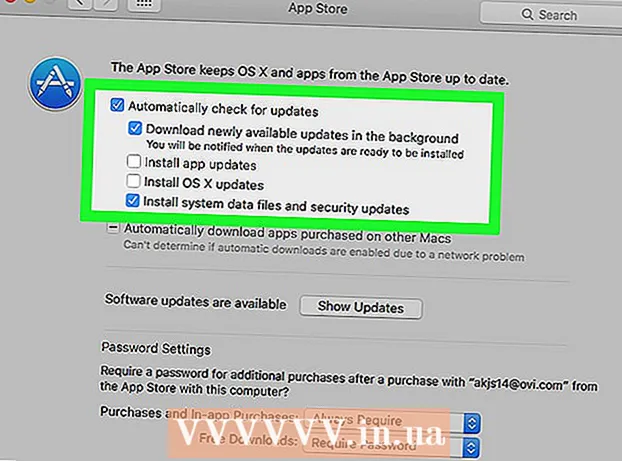作者:
Laura McKinney
创建日期:
8 四月 2021
更新日期:
1 七月 2024
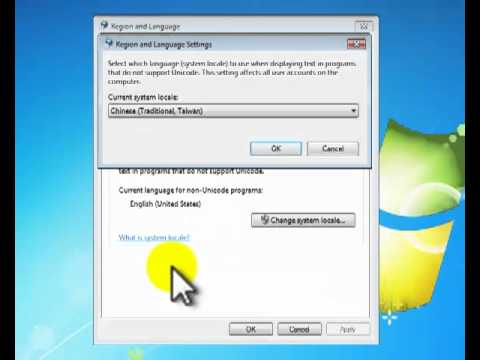
内容
Windows 7允许您更改其大多数界面的显示语言。此过程非常简单,如果使用Windows 7 Ultimate或Enterprise,则将是最完整的过程。如果您使用的是Windows 7 Starter,Basic或Home,则可以安装语言界面包,它将帮助将最常用的组件转换为您选择的语言。您还可以更改键盘输入语言,以简化使用其他语言的键入。
脚步
方法1之3:显示语言(最终和企业)
打开控制面板。 如果使用Windows 7 Ultimate或Enterprise,则可以安装语言包来转换Windows的大部分外观。语言包仅适用于Ultimate和Enterprise。对于Starter,Basic或Home,您可以安装语言界面包(LIP)。该软件包将帮助翻译界面的某些部分,并要求计算机安装基本语言。请参阅下一节的详细信息。
- 您可以从开始菜单中打开控制面板。

单击“查看方式”菜单,然后选择“大图标”或“小图标”。 这将使您可以快速访问“控制面板”的任何选项。
选择Windows更新。 您可以使用Windows Update工具下载任何可用的语言包。
点击链接 ”# 可选更新可用。 如果链接不可用,请单击“检查更新”。

单击您要下载的语言的框。 选择语言后,单击确定按钮。
点击按钮。安装更新 (安装更新)。 您可能会收到来自UAC安全功能的恢复消息,并且可能会要求您输入管理员密码。
- 语言包下载可能需要几分钟。
返回控制面板,然后选择“区域和语言”。 选择键盘和语言选项卡。
从下拉菜单“选择显示语言”中选择刚安装的语言。 您已安装的所有语言将在此处列出。
点击按钮。应用 (应用),然后单击按钮 立即注销 (立即注销)注销。 再次登录Windows时,将应用您的更改。
如果某些程序未显示该语言,则需要更改系统语言。 在您更改系统语言设置以匹配该区域之前,某些程序可能不会显示您的新语言。
- 打开控制面板,然后选择“区域和语言”。
- 单击管理选项卡,然后单击更改系统区域设置按钮。
- 选择刚安装的语言,然后单击确定。系统将显示一条消息以重新启动计算机。
方法2之3:显示语言(对于所有版本)
找出语言包和语言界面包(LIP)之间的区别。 传统语言包可翻译大多数UI元素,并且仅适用于Ultimate和Enterprise用户(请参见上文)。对于其他版本,将使用LIP语言界面包。这是一个较小的程序包,可转换界面最常用的部分。 LIP语言包要求计算机安装基本语言,因为并非界面的所有部分都可以切换语言。
访问网站下载LIP。 您可以在此处浏览所有可用的LIP软件包。
需要测试。 该表的第三列将告诉您LIP所需的基本语言,以及LIP可以在其中运行的Windows版本。
- 如果LIP需要Ultimate或Enterprise版本,则需要更新Window副本以更改语言。
点击“立即获取”链接。 这将打开您选择的语言的网页。该页面将以该语言显示。
点击“下载”按钮。 这将打开一个显示语言文件的新窗口。
选择适合您计算机的文件。 将有32位或64位文件可供选择。通过打开“开始”菜单,右键单击“计算机”,然后选择“属性”,可以找到Windows版本。查找“系统类型”项。
单击文件选择框,然后单击“下载”按钮。 LIP文件将下载到您的“下载”文件夹中。
双击下载的文件。 这将自动为新选择的语言打开语言安装程序。单击下一步按钮开始安装。
- 在安装该语言之前,将要求您阅读并接受Microsoft的条款。
查看自述文件。 在安装之前,将显示您选择的语言的自述文件。通常,您不需要查看此文件,但它可能包含有关常见或兼容性问题的信息。
等待语言安装。 这可能需要几分钟的时间。
选择并应用新语言。 安装完成后,您将看到所有已安装语言的列表。选择新安装的语言,然后单击更改显示语言按钮。
- 如果要更改“欢迎”屏幕以及任何系统帐户,请单击语言列表下方的复选框。
退出以完成语言更改过程。 系统将提示您退出以应用新语言。当您再次登录时,Windows将使用新语言。未翻译成新语言的部件将以基本语言显示。
如果某些程序无法识别新的语言,请安装新的系统语言。 有些程序是为某些语言设计的,并且仅当系统位于该区域时才显示该语言。
- 在“开始”菜单上单击鼠标,然后打开“控制面板”。
- 打开“区域和语言”选项。
- 单击管理选项卡,然后单击Chang系统区域设置按钮。
- 选择您刚安装的语言,然后在出现提示时重新启动计算机。
方法3之3:输入语言
启动控制面板。 您可以在Windows设置中添加其他键盘布局,以便可以导入不同的语言。
点击“查看方式”下拉菜单,然后选择“大图标”或“小图标”。 这将使找到正确的选项更加容易。
选择“区域和语言”,然后单击选项卡。键盘和语言 (键盘和语言)。 单击更改键盘...按钮。
点击按钮。加 (添加)以安装另一种语言。 然后将显示可用语言的列表。
选择要安装的键盘语言。 单击展开语言部分,然后展开选项“键盘”。通过单击复选框,选择所需的特定语言模式。单击确定以添加语言。
- 由于不同地区说不同的方言,因此某些语言将有很多选择。
使用语言栏在语言之间切换。 它位于系统任务栏的左侧和任务栏中的时间(时钟)。将显示活动语言的缩写。点击一个缩写以在不同的输入法之间切换。
- 您也可以按组合键 ⊞赢+空间 循环浏览已安装的语言。
- 如果找不到语言栏,请右键单击任务栏,选择“工具栏”,然后单击“语言栏”